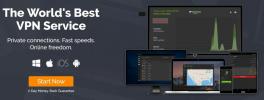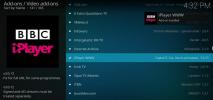Jak skonfigurować profile Kodi i zarządzać nimi
Oto mało znana funkcja Kodi, która może Ci się przydać: możesz skonfigurować profile Kodi, aby wiele osób mogło korzystać z tego samego systemu Kodi. Profile pozwalają mieć inną skórkę dla każdego użytkownika, daje możliwość ograniczenia dostępu określone foldery lub udziały sieciowe oraz mieć inną bibliotekę multimediów i zestaw dodatków dla każdego z nich użytkownik. Możesz także mieć indywidualne ustawienia map klawiszy, kanałów RSS i ustawień sieciowych. Po skonfigurowaniu profilów przełączanie się między nimi jest bardzo łatwe, dzięki czemu każdy użytkownik może korzystać z własnych funkcji Kodi.
Profile te są przydatne, jeśli masz dzieci i chcesz założyć wersja przyjazna dzieciom Kodi z prostszym interfejsem i ograniczonym dostępem do filmów lub dodatków, lub jeśli chcesz udostępnić dostęp system Kodi ze znajomymi, ale chcesz mieć pewność, że nie zmienią żadnego z Twoich najważniejszych ustawienia. Profile są również bardzo przydatne, jeśli jesteś zaawansowanym użytkownikiem, który instaluje wiele różnych repozytoriów i dodatków, jak możesz mieć jeden profil testowy, w którym wypróbowujesz nowe dodatki, a drugi profil regularnego użytkowania, w którym przechowujesz swoje ulubione dodatki w jednym miejsce.

Możesz wybrać, czy każdy profil udostępnia dostęp do tej samej biblioteki multimediów i listy źródeł multimediów, co jest dobre, gdy chcesz, aby wszyscy mieli dostęp do tej samej treści, lub może ograniczyć dostęp do biblioteki i źródła multimediów dla każdego profilu, dzięki czemu można dostosować to, co jest dostępne dla każdego użytkownika, co doskonale nadaje się do konfigurowania wersji Kodi przyjaznej dla dzieci system.
W tym artykule przeprowadzimy Cię przez jak skonfigurować i zarządzać profilami Kodi abyś mógł zacząć korzystać z tej niedocenianej i pomocnej funkcji Kodi.
30-dniowa gwarancja zwrotu pieniędzy
Problemy związane z bezpieczeństwem podczas korzystania z Kodi
Samo oprogramowanie Kodi jest bezpieczne, bezpłatne i całkowicie legalne w użyciu. Jednak wielu użytkowników lubi również instalować dodatki do Kodi, które są tworzone przez osoby trzecie. Niektóre z tych dodatków umożliwiają strumieniowe przesyłanie praw autorskich treści takie jak filmy lub programy telewizyjne bez płacenia, co jest ogólnie nielegalne. Jeśli zamierzasz korzystać z dodatków, musisz zachować ostrożność, ponieważ jeśli zostaniesz przyłapany na nielegalnym dostępie do treści chronionych prawem autorskim, możesz zostać ukarany grzywną.
Aby zachować bezpieczeństwo podczas korzystania z dodatków do Kodi, zalecamy korzystanie z VPN. Jest to oprogramowanie, które szyfruje wszystkie dane przed wysłaniem ich przez Internet, aby nikt nie mógł obserwować Twojej aktywności w Internecie.
Polecamy IPVanish Dla użytkowników Kodi

Dostawcą VPN, który zalecamy użytkownikom Kodi, jest IPVanish. Ma niewiarygodnie szybkie prędkości połączenia, które są idealne do przesyłania strumieniowego wideo, i ma silne szyfrowanie 256-bitowe oraz surowe zasady braku rejestrowania w celu ochrony danych. Sieć serwerów ma ponad 850 serwerów w 60 krajach, dzięki czemu łatwo znajdziesz serwer spełniający Twoje potrzeby, a oprogramowanie jest dostępne dla systemów Android, iOS, PC i Mac.
*** IPVanish oferuje 7-dniową gwarancję zwrotu pieniędzy, co oznacza, że masz tydzień na przetestowanie go bez ryzyka. Proszę to zanotować Wciągające porady czytelnicy mogą zaoszczędź tutaj 60% w sprawie rocznego planu IPVanish, obniżając cenę miesięczną do zaledwie 4,87 USD / mc.
Jak utworzyć nowy profil w Kodi
Aby rozpocząć korzystanie z profili w Kodi, musisz najpierw skonfigurować nowy profil. Domyślny profil, którego już używasz, nazywa się Użytkownik główny i to jest konto „admin” dla Kodi. Możesz skonfigurować dowolną liczbę innych profili, aby zapewnić każdemu użytkownikowi i indywidualny wygląd Kodi, a także inny dostęp do treści. Na przykład możesz użyć profili, aby przyznać dostęp do określonych folderów lub udziałów sieciowych, aby ich użyć różne skórki dla innego stylu i mieć dostęp do innego zestawu dodatków lub multimediów źródła. Na przykład może być potrzebny jeden profil do regularnego użytku i jeden profil do testowania. Możesz też chcieć mieć jeden profil dla siebie, a drugi dla swojego partnera, aby móc oglądać różne odcinki programów telewizyjnych i śledzić każdy z nich. Lub możesz chcieć mieć profil dla każdego członka rodziny, abyś mógł zapewnić dostęp tylko do treści odpowiednich dla wieku dla młodszych użytkowników Kodi.
Oto jak skonfigurować nowy profil w Kodi:
- Zacznij od swojego Ekran główny Kodi

- Iść do Ustawienia klikając ikonę, która wygląda jak trybik
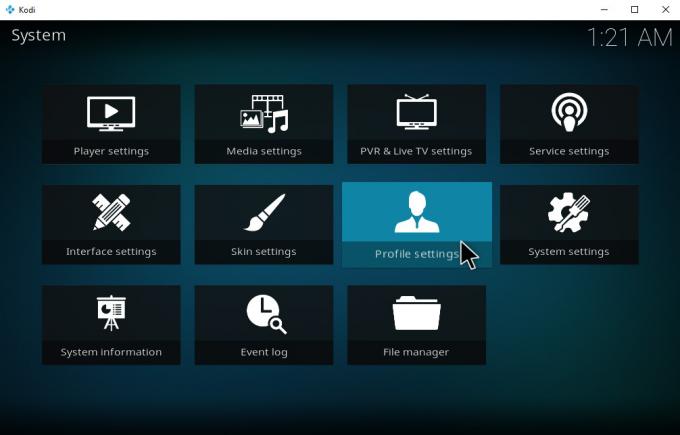
- Kliknij Ustawienia profilu
- Wybierz Profile z menu po lewej stronie
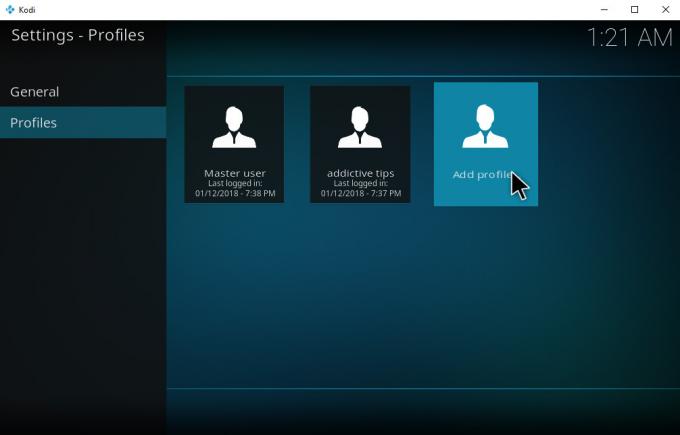
- Teraz zobaczysz wszystkie profile, które już utworzyłeś. Jeśli konfigurujesz nowy profil po raz pierwszy, będzie tutaj nazywany tylko jeden profil Użytkownik główny. Aby utworzyć nowy profil, kliknij Dodaj profil… po prawej

- Pole wprowadzania tekstu pojawi się z etykietą Nazwa profilu. Nadaj swojemu profilowi nazwę. Nazwijmy to tutaj Nowy
- Kliknij ok

- Teraz zobaczysz pole wprowadzania z napisem Wyszukaj folder. Nie musisz tutaj nic wpisywać. Po prostu zostaw to puste i kliknij ok

Powyższe kroki zabiorą Cię do Edytuj profil okno, w którym możesz ustawić opcje swojego nowego profilu:
- Nazwa profilu - tutaj możesz zmienić nazwę swojego profilu
- Zdjęcie profilowe - tutaj możesz dodać zdjęcie do każdego profilu, aby ułatwić znalezienie odpowiedniego profilu
- Katalog profili - tutaj wybierz folder, w którym przechowywane są indywidualne ustawienia profilu
- Zablokuj preferencje - pozwala to zablokować preferencje dotyczące muzyki, wideo, zdjęć, programów, menedżera plików i ustawień za pomocą hasła numerycznego, hasła tekstowego lub kombinacji przycisków. Jest to przydatne, gdy konfigurujesz profile dla dzieci (lub znajomych!) I chcesz zapobiec przypadkowym zmianom lub usunięciu ustawień przez dzieci
-
Informacje o mediach - ta opcja pozwala mieć osobne informacje dla fragmentów multimediów dla każdego profilu. Masz następujące opcje:
- Oddzielny - Profile mają osobne informacje o mediach z pełną kontrolą
- Akcje z domyślną wartością - Udostępnia informacje o multimediach domyślnemu użytkownikowi z pełną kontrolą
- Udziały z domyślnymi (tylko do odczytu) - Udostępnia informacje o multimediach domyślnemu użytkownikowi i jest zablokowany przez kod główny
- Oddzielne (zablokowane) - Profil ma osobne informacje o multimediach, ale można je zmienić tylko poprzez włączenie trybu głównego.
-
Źródła mediów - ta opcja pozwala mieć osobne źródło multimediów dla każdego profilu. Masz następujące opcje:
- Oddzielny - Profile mają osobne źródła mediów z pełną kontrolą
- Akcje z domyślną wartością - Udostępnia źródła multimediów domyślnemu użytkownikowi z pełną kontrolą
- Udziały z domyślnymi (tylko do odczytu) - Udostępnia źródła multimediów domyślnemu użytkownikowi i jest zablokowany przez kod główny
- Oddzielne (zablokowane) - Profile mają osobne źródła multimediów, ale można je zmieniać tylko poprzez włączenie trybu głównego.
Jeśli nie wprowadzisz żadnych zmian w powyższych ustawieniach ani źródłach mediów, pojawi się okno dialogowe z pytaniem, czy chcesz Zacznij od świeżych ustawień lub skopiuj domyślnie. Aby uprościć sprawę, prawdopodobnie najlepiej po prostu skopiować z ustawień domyślnych i edytować ustawienia według własnego uznania. Więcej o tym pokażemy później.
Jak przełączać profile w Kodi
Po skonfigurowaniu żądanej liczby profili - być może chcesz, aby dwie różne wersje Kodi używały jednego do testowania, a może chcesz profile dla każdego członka rodziny - wtedy możesz łatwo przełączać się między profilami dla innego doświadczenie. Oto jak przełączać profile w Kodi:
- Zacznij od swojego Ekran główny Kodi
- Iść do Ustawienia klikając ikonę, która wygląda jak trybik
- Kliknij Ustawienia profilu
- Wybierz Profile z menu po lewej stronie
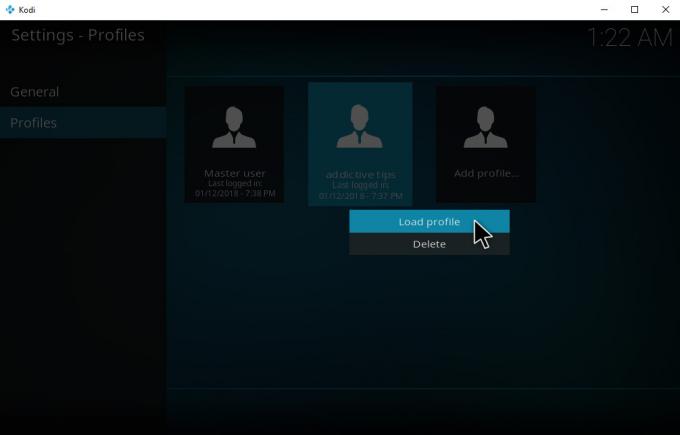
- Znajdź profil, który chcesz załadować i kliknij prawym przyciskiem myszy na tym
- Wybierać Ładowanie profilu z wyskakującego okienka

- Poczekaj chwilkę, a Kodi przeładuje się. Teraz zobaczysz, że jesteś na swoim nowy profil
- Możesz także użyć klawisze skrótów przełączać profile, jeśli masz je włączone. Musisz powiązać akcję profilu obciążenia z kluczem za pomocą Ładowanie profilu funkcja w keymaps.xml dokument.
Jak dostosować ustawienia profilu w Kodi
Po skonfigurowaniu profilów i przełączaniu się między nimi istnieje kilka innych małych ustawień, które możesz dostosować. Domyślnie profile są skonfigurowane w taki sposób, aby ułatwić każdemu użytkownikowi przełączanie się z jednego profilu na inny. Ale może chcesz ograniczyć dostęp do swoich profili, aby każdy mógł korzystać tylko z własnych profili, a nie z profili innych osób. W takim przypadku wystarczy dostosować kilka ustawień w sekcji profili. Oto jak to zrobić:
- Zacznij od swojego Ekran główny Kodi
- Iść do Ustawienia klikając ikonę, która wygląda jak trybik
- Kliknij Ustawienia profilu
- Wybierz Generał z menu po lewej stronie

- Zobaczysz tutaj dwie opcje:
- Pokaż ekran logowania przy uruchomieniu - ta opcja określa, czy przy każdym uruchomieniu Kodi będzie wyświetlany monit o zalogowanie się do profilu. Jeśli nie masz nic przeciwko, aby inni mogli uzyskać dostęp do Twojego profilu, możesz wyłączyć tę opcję. Jeśli jednak chcesz zablokować swój profil - na przykład, jeśli masz w swoim profilu dodatki i treści, które nie są odpowiednie dla dzieci, ale nadal chcesz, aby dzieci mogły korzystać z własnych profili - możesz zmienić ten przełącznik na na. Teraz przy każdym uruchomieniu Kodi pojawi się monit o wybranie profilu i podanie hasła.
- Automatyczne logowanie przy uruchomieniu - ta opcja kontroluje, do którego profilu zostanie zalogowany podczas uruchamiania Kodi. Zazwyczaj jest to ustawione na Ostatnio używany profil, co oznacza, że którykolwiek profil był ostatnio używany przed zamknięciem Kodi, zostanie użyty ponownie przy następnym logowaniu. Jeśli jednak chcesz to zmienić, możesz również ustawić tę opcję jako domyślną na dowolny ze swoich profili, klikając nazwę profilu w Nazwa profilu wyskakujące okienko. Na przykład możesz mieć indywidualne profile dla każdego członka rodziny, a także profil „rodzinny”, który ładuje się domyślnie i zawiera treści, które wszyscy oglądasz razem.
Wniosek
Profile w Kodi są pomocne w różnych sytuacjach, gdy chcesz udostępnić dostęp do swojego systemu Kodi innym użytkownikom lub chcesz przetestować coś nowego. Możesz dostosować każdy profil do swoich preferencji, a istnieją opcje dodawania hasła do profili, aby zwiększyć bezpieczeństwo i uniemożliwić korzystanie z niewłaściwych profili. Możesz także udostępniać biblioteki i źródła multimediów między profilami lub nie, w zależności od tego, jaki dostęp chcesz przyznać każdemu użytkownikowi.
Utworzenie profilu zajmuje tylko kilka minut, a gdy to zrobisz, przełączenie będzie bardzo łatwe między profilami lub aby ustawić ekran logowania, aby użytkownicy musieli wybrać profil przy pierwszym uruchomieniu w górę Kodi.
Czy korzystasz z profili w systemie Kodi, do rodziny lub do celów testowych? Daj nam znać, jeśli uznasz to za przydatną funkcję w komentarzach poniżej.
Poszukiwanie
Najnowsze Posty
Tamilskie filmy, programy o Kodi: najlepsze dodatki tamilskie do obejrzenia w 2020 roku
Dzięki oprogramowaniu Kodi Media Center możesz oglądać zawartość z ...
CellarDoor Kodi Build: jak zainstalować i krótki przegląd
Według Phonaesthetics, rzeczownik złożony „Piwnica” jest najpięknie...
Streamuj filmy dokumentalne i naukowe w Kodi: dodatki z najlepszymi kanałami dokumentalnymi
Niezależnie od tego, czy interesujesz się nauką, przyrodą, astronom...